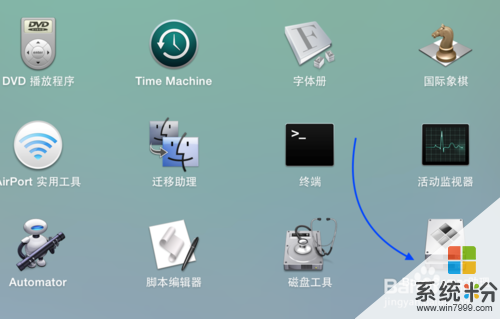已解决苹果笔记本换硬盘装系统方法哪位知道?
提问者:天魔殇 | 浏览次 | 提问时间:2016-12-16 | 回答数量:3
 第一步:首先在MacBookAir关上的情况下,按着Command及R两个按键不放手,然后同时按下最右上角的开关键一下(记着此时仍然继续按着Command+R键)。第二步:当进入至...
第一步:首先在MacBookAir关上的情况下,按着Command及R两个按键不放手,然后同时按下最右上角的开关键一下(记着此时仍然继续按着Command+R键)。第二步:当进入至...
已有3条答案
第一步:首先在MacBookAir关上的情况下,按着Command及R两个按键不放手,然后同时按下最右上角的开关键一下(记着此时仍然继续按着Command+R键)。第二步:当进入至此介面后,就可以放开所有按键。当中有4个选项:RestoreFromTimeMachineBackup是从你过去备份至TimeMachine的映像档回复电脑ReinstallMacOSX顾名思义就是重新安装。MacOSXLion、GetHelpOnline则是从线上撷取帮助档了解重装步骤及常见问题Disk。Utility则是管理硬碟之用,包括:分割磁区、将磁碟区格式化等。第三步:右上角可以连接Wi-Fi,建议必须连接,以确保下载及安装过程一切顺利。第四步:点按「GetHelpOnline」就可以看到回复系统的所有资料及步骤。第五步:最有趣的是,它其实是一个完整版的Safari,在此已可以上网浏览网页。第六步:如果点按RestoreFromTimeMachineBackup,就可以进入此介面。记着此时要将过去用作TimeMachine备份的外置硬碟与MacBookAir接驳,再点按「Continue」。第七步:如果大家已接驳了硬碟,应可在此页看到过去的备份档,只要选取了再点按「Continue」就可以将MacBookAir回复至备份时的情况。由于未有使用TimeMachine,所以不在此再多述此项功能了。第八步:有些朋友可能想将MacBookAir的SSD固态硬碟分割成两个、甚至数个磁碟区,其实可以在重装MacOSXLion前,点按DiskUtility进行。进入后可以按希望分割的磁碟。第九步:点按「Partitions」,再拉动下方左侧白色部分右下角的位置,就可以调节使用MacintoshHD的部分。完成后再在右方点按未设定的部分,再建立新磁区就可以了。当然,安装了MacOSXLion后,随时可以在「Utilities」中的「DiskUtility」进行这项动作。第十步:点按「ReinstallMacOSX」,然后会弹出在安装前会先与Apple的伺服器取得认证,记得此时一定要连接互联网,然后点按「Continue」继续。第十一步:然后会看到一段Agreement,点按「Agree」后再点按上方的「Agree」即可。第十二步:再选择希望将MacOSXLion安装到哪个磁碟区。第十三步:开始重装了,等等吧!这个下载步骤大约需要1小时左右(在Wi-Fi连线情况下)。第十四步:至此完成大半,系统会重新开始,熟悉的苹果标志又出来了。第十五步:开始安装MacOSX(这个步骤大约需时30分钟左右)。第十六步:完成后,系统会再次重新启动,然后大约10秒后,就会正式进入MacOSXLion,至此重装完成
苹果笔记本换硬盘装系统方法:进入BIOS将第一启动项目(firstboot)设置为CD那个或者开机恩(ESC或者F2各个机器不一样)选择启动项目。放进光盘任何的都可以电脑公司的安装光盘自带将硬盘分成4个区。当然你也可以在DOS下用PQ或者windowspe将硬盘分区(在PE我的电脑点右键--磁盘管理--创建磁盘……自己选大小1024KB=1M)(windowspe在深度5.6系统盘里有)记得要有一个活动的主分区别的弄成从分区就好了这个是关键弄好了别的就好说了1.电脑公司的安装光盘直接摁两下1就好了应该安装完没有显卡驱动自己装2.深度5.6系统盘摁1是GHOST安装的
找个U盘的系统盘或者光盘。都可以装。启动时按住option。
 第一步:首先在MacBookAir关上的情况下,按着Command及R两个按键不放手,然后同时按下最右上角的开关键一下(记着此时仍然继续按着Command+R键)。第二步:当进入至...
第一步:首先在MacBookAir关上的情况下,按着Command及R两个按键不放手,然后同时按下最右上角的开关键一下(记着此时仍然继续按着Command+R键)。第二步:当进入至... 第一步:首先在MacBookAir关上的情况下,按着Command及R两个按键不放手,然后同时按下最右上角的开关键一下(记着此时仍然继续按着Command+R键)。第二步:当进入至...
第一步:首先在MacBookAir关上的情况下,按着Command及R两个按键不放手,然后同时按下最右上角的开关键一下(记着此时仍然继续按着Command+R键)。第二步:当进入至...